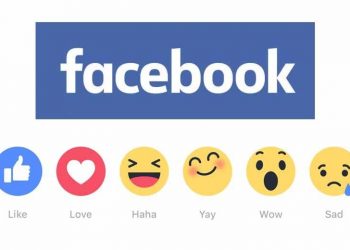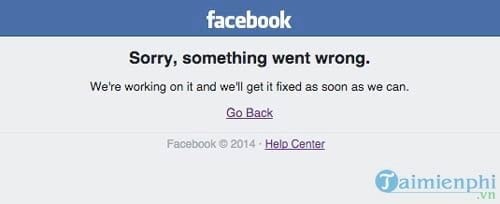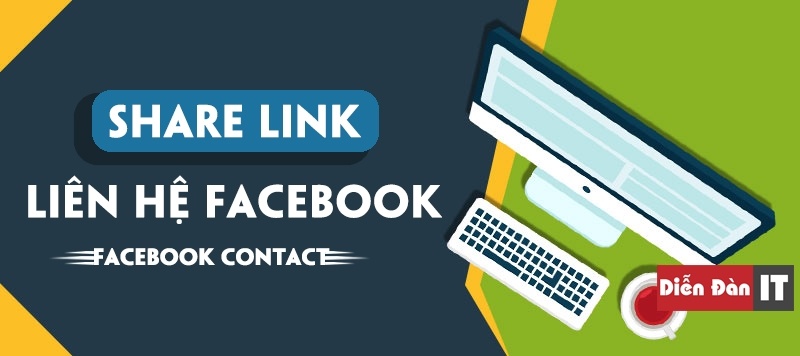Tối Ưu Fanpage: Hướng Dẫn Chi Tiết Về Tab và Cách Quản Lý Hiệu Quả
Tab trên Fanpage Facebook là gì?
Tab trên Facebook Fanpage đóng vai trò như những “cửa ngõ” thông tin, giúp người dùng dễ dàng khám phá và tìm hiểu sâu hơn về trang của bạn. Chúng là tập hợp các chức năng, mục hiển thị thông tin chuyên biệt, được sắp xếp một cách khoa học để mang lại trải nghiệm tốt nhất cho người truy cập.
Ví dụ điển hình là Tab Giới Thiệu, nơi cung cấp các thông tin cốt lõi như địa chỉ, số điện thoại liên hệ, giờ làm việc, lịch sử hình thành hoặc sứ mệnh của doanh nghiệp. Đây là điểm dừng chân đầu tiên và quan trọng để khách hàng tiềm năng đánh giá mức độ chuyên nghiệp và đáng tin cậy của bạn.
Một ví dụ khác mang tính thương mại cao là việc thêm tab Cửa Hàng (Shop) trên Fanpage. Tab này cho phép bạn trực tiếp hiển thị danh mục sản phẩm đang kinh doanh, đi kèm với hình ảnh, mô tả chi tiết và đặc biệt là mức giá niêm yết. Điều này tạo điều kiện thuận lợi tối đa cho khách hàng trong việc tìm kiếm và đưa ra quyết định mua sắm ngay trên nền tảng Facebook.
Facebook cung cấp một loạt các tab mặc định và các tab tùy chọn khác nhau, tùy thuộc vào ngành nghề, loại hình kinh doanh hoặc mục đích sử dụng của từng Fanpage. Không phải tất cả các loại tab đều có sẵn cho mọi trang. Tuy nhiên, bạn hoàn toàn có thể tùy chỉnh để fanpage của mình hiển thị những thông tin và chức năng quan trọng nhất.
Nếu nhận thấy fanpage còn thiếu những mục thông tin quan trọng, bạn hoàn toàn có thể tùy chỉnh bằng cách truy cập vào phần cài đặt của trang. Trong trường hợp tab mong muốn không xuất hiện trong danh sách tùy chọn, có thể bạn cần xem xét việc chuyển đổi mẫu (template) của Fanpage để mở khóa thêm nhiều chức năng hữu ích.
[IMAGE_1]
Minh họa các tab phổ biến trên Facebook Fanpage
Tại sao bạn nên thêm và tối ưu các tab cho Fanpage?
Việc trang bị đầy đủ và sắp xếp hợp lý các tab trên Fanpage là một chiến lược kinh doanh thiết yếu, đặc biệt quan trọng trong việc tối ưu hóa hoạt động quảng bá và bán hàng trên nền tảng mạng xã hội. Các tab không chỉ đơn thuần là nơi hiển thị thông tin, mà còn là công cụ mạnh mẽ để:
- Giới thiệu chi tiết sản phẩm và dịch vụ: Tab như “Cửa hàng” hay “Dịch vụ” cho phép bạn trưng bày toàn bộ danh mục sản phẩm, dịch vụ mà bạn đang cung cấp. Khách hàng có thể dễ dàng xem xét mô tả, giá cả và hình ảnh, rút ngắn đáng kể hành trình mua sắm.
- Xây dựng lòng tin và sự uy tín: Các tab như “Đánh giá” (Reviews) là nơi khách hàng có thể chia sẻ những trải nghiệm thực tế của họ về sản phẩm/dịch vụ. Những đánh giá tích cực sẽ là bằng chứng xã hội thuyết phục, gia tăng niềm tin cho khách hàng tiềm năng. Tab “Giới thiệu” cung cấp thông tin minh bạch về doanh nghiệp, tạo sự chuyên nghiệp.
- Tăng cường tương tác và hiệu quả quản lý: Việc có nhiều tab giúp phân loại và hiển thị thông tin có tổ chức hơn, khuyến khích người dùng khám phá nhiều nội dung hơn trên trang của bạn, từ đó tăng thời gian họ ở lại trang và mức độ tương tác. Ngoài ra, với thông tin được sắp xếp rõ ràng, việc quản lý và theo dõi hiệu quả hoạt động của Fanpage cũng trở nên dễ dàng hơn.
- Mở rộng cơ hội kinh doanh: Tùy thuộc vào mục tiêu, bạn có thể thêm các tab như “Sự kiện” để quảng bá các buổi workshop, webinar; “Tuyển dụng” để đăng tin tuyển dụng thu hút nhân tài; hoặc “Ưu đãi” để giới thiệu các chương trình khuyến mãi hấp dẫn.
Hiểu rõ vai trò và cách thức hoạt động của từng tab sẽ giúp bạn khai thác tối đa tiềm năng của Fanpage, biến nó thành một kênh bán hàng và tương tác khách hàng hiệu quả.
HƯỚNG DẪN CHI TIẾT CÁCH THÊM TAB CHO FANPAGE
Việc thêm các tab mới vào Fanpage Facebook không quá phức tạp và có thể được thực hiện qua vài bước đơn giản. Dưới đây là hướng dẫn chi tiết:
Bước 1: Truy cập vào Trang Facebook của bạn
Đăng nhập vào tài khoản Facebook cá nhân của bạn. Trên thanh menu bên trái, tìm và nhấp vào mục “Trang” (Pages) để truy cập vào danh sách các trang mà bạn quản lý.
Bước 2: Chọn và truy cập vào Fanpage cần chỉnh sửa
Sau khi đã vào phần quản lý Trang, hãy chọn Fanpage mà bạn muốn thêm tab.
Bước 3: Điều hướng đến Cài đặt Trang
Trên giao diện quản lý của Fanpage, bạn sẽ thấy thanh menu ở bên trái. Tìm và nhấp vào tùy chọn “Cài đặt” (Settings).
[IMAGE_2]
Truy cập mục “Cài đặt” trên Fanpage của bạn.
Bước 4: Chọn “Mẫu & Tab”
Trong menu “Cài đặt” bên trái, tìm và nhấp vào mục “Mẫu & Tab” (Templates and Tabs).
[IMAGE_3]
Chọn “Mẫu & Tab” từ menu cài đặt bên trái.
Bước 5: Thêm hoặc tùy chỉnh Tab
Tại đây, bạn sẽ thấy một danh sách các tab hiện có trên Fanpage. Facebook cũng sẽ hiển thị các tab khác có sẵn mà bạn có thể thêm vào. Để thêm một tab mới, chỉ cần nhấp vào nút “Thêm” hoặc biểu tượng tương ứng (thường là dấu cộng) bên cạnh tên tab bạn muốn. Sau khi thêm, bạn có thể nhấp vào nút “Đóng” để lưu thay đổi.
[IMAGE_4]
Thực hiện thao tác thêm tab mong muốn và đóng lại.
Bước 6: Kiểm tra kết quả trên giao diện Fanpage
Sau khi hoàn tất quá trình thêm tab, quay trở lại giao diện chính của Fanpage. Bạn sẽ thấy tab mới đã được hiển thị trên thanh menu bên trái, sẵn sàng để người dùng khám phá.
[IMAGE_5]
Tab mới sẽ hiển thị thành công trên thanh menu của Fanpage.
Chúc mừng bạn đã thêm thành công tab mới cho Fanpage của mình!
Quản lý các Tab và Phần trên Trang Facebook của bạn
Các tab xuất hiện ở cột bên trái của Trang, trong khi “phần” (sections) là các khu vực thông tin chi tiết hơn hiển thị ở khu vực chính giữa trang. Sự sắp xếp của các tab ở cột bên trái sẽ ảnh hưởng trực tiếp đến thứ tự hiển thị của các phần tương ứng ở giữa trang. Ví dụ, nếu bạn đưa tab “Ảnh” lên đầu danh sách, thì phần hiển thị album ảnh trên trang của bạn cũng sẽ được ưu tiên hiển thị đầu tiên.
Là quản trị viên hoặc biên tập viên của Trang, bạn có quyền thêm, gỡ bỏ hoặc sắp xếp lại thứ tự của hầu hết các tab và phần. Tuy nhiên, cần lưu ý rằng có một số tab và phần mặc định không thể gỡ bỏ (ví dụ: Trang chủ, Giới thiệu, Lượt thích, Bài viết, Ảnh, Video) và một số khác không thể thay đổi vị trí (ví dụ: Trang chủ). Tương tự, bạn không thể thêm một số tab nhất định như “Nhóm” vào mọi loại Trang.
Sắp xếp lại Tab và Phần
Lưu ý rằng bạn không thể thay đổi vị trí của tab “Trang chủ”.
Cách thực hiện:
- Trên Bảng tin (News Feed), nhấp vào biểu tượng
Trang ở menu bên trái.
- Vào Trang của bạn và nhấp vào Cài đặt (Settings).
- Trong menu bên trái, chọn Mẫu và Tab (Templates and Tabs).
- Tại đây, bạn chỉ cần nhấp và kéo thả các tab đến vị trí mong muốn để sắp xếp lại thứ tự.
Gỡ bỏ Tab và Phần
Bạn chỉ có thể gỡ bỏ một số tab và phần nhất định, bao gồm: Sự kiện, Nhóm, Ghi chú, Dịch vụ, Cửa hàng, Việc làm, Ưu đãi và Đánh giá.
Cách thực hiện:
- Trên Bảng tin, nhấp vào
Trang ở menu bên trái.
- Vào Trang và nhấp vào Cài đặt.
- Chọn Mẫu và Tab ở cột bên trái.
- Nhấp vào biểu tượng xóa (thường là dấu X hoặc thùng rác, hoặc biểu tượng như trong hình)
bên cạnh tab bạn muốn gỡ bỏ.
Thêm Tab và Phần
Để có thể thêm tab “Nhóm”, Trang của bạn phải ở chế độ “đã đăng” (live/published).
Cách thực hiện:
- Trên Bảng tin, nhấp vào
Trang ở menu bên trái.
- Vào Trang và nhấp vào Cài đặt.
- Chọn Mẫu và Tab ở cột bên trái.
- Nhấp vào nút “Thêm” hoặc biểu tượng tương ứng
bên cạnh tab bạn muốn thêm để bổ sung vào trang.
“`

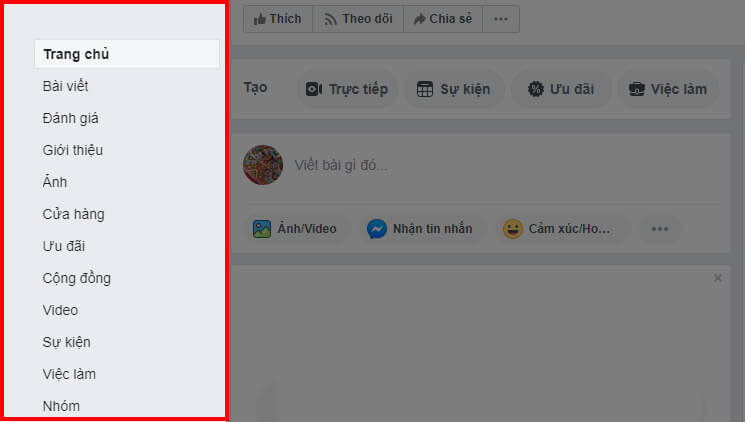
 Trang ở menu bên trái.
Trang ở menu bên trái. bên cạnh tab bạn muốn gỡ bỏ.
bên cạnh tab bạn muốn gỡ bỏ. bên cạnh tab bạn muốn thêm để bổ sung vào trang.
bên cạnh tab bạn muốn thêm để bổ sung vào trang.